【 本記事のターゲット 】
- スマホでお小遣いを稼ぎたい、ポイ活に興味がある
- 移動するだけでマイルが貰える「トリマ」を利用している
- たまったマイルをiTunesカード(コード)に変換・交換したい。どうやったらいいのか手順を知りたい
今回はポイ活として有名なスマホアプリ「トリマ」に関して、たまったマイルをiTunesコードへ変換・交換する手順をご紹介します。

最近ポイ活という言葉をよく耳にするようになってきました。
ポイント活動の略語となっていて、様々なデータをスマホアプリ経由でお金に変換する事が可能です。
今回ご紹介する「トリマ」というのは、地図を作る為に多くの人の行動履歴のデータをスマホアプリ経由で集めて、それに協力してくれた人に対して、マイル(100マイル=1円程度)を付与するというもの。
たまったマイルは色々変換・交換することが出来るのですが、本記事ではiPhoneなどを保有している方向けにiTunesコードへ変換する手順を画面キャプチャ付きで詳しくご紹介します。
トリマのマイルをiTunesコードへ変換・交換したいけど手順がよく分からないという方は本記事を参考にしてみて下さい。
また、下記別記事にてトリマに関する様々な情報を記載しておりますので、気になる項目あればあわせて見てみて下さい。
- モバイル通信OFFの状態でもトリマのマイルは貯まるのか?実検証レポート
- トリマのタンク利用上限は1日200本まで。新幹線移動時に注意・貯まった分は翌日利用可
- トリマ初回起動時5000マイルゲット。招待コード利用手順・お得にスタート
- トリマ招待コードの利用回数上限は?招待側は最大10回まで・利用側は無制限
目次
- 1 トリマのマイルをiTunesコードへ交換。手順はどうすればよい?コードは申請後何日で届く?画面キャプチャ付きで詳しく解説
- 1.1 移動するだけでマイルがどんどん貯まっていくポイ活アプリ「トリマ」
- 1.2 貯まったマイルはAmazonギフト券・iTunesコード等に交換する事が可能
- 1.3 トリマのマイルをiTunesギフトコードへ変換してみた
- 1.4 トリマのIDでドットマネーの口座を開設、マイルをポイントへ変換
- 1.5 ドットマネーのポイントをiTunesギフトコードへ変換
- 1.6 iTunesギフトコードの発行にかかった日数:2日と12時間
- 1.7 追記:タイミング次第でiTunesギフトコードの発行日数が半日未満の場合も
- 1.8 画面上にiTunesギフトコードのコードが表示。コピーしておく
- 1.9 App Storeを開く。iTunesギフトコードをペーストして消費する
- 1.10 Apple ID にコード分の金額がチャージされる。有料コンテンツに利用可
トリマのマイルをiTunesコードへ交換。手順はどうすればよい?コードは申請後何日で届く?画面キャプチャ付きで詳しく解説
移動するだけでマイルがどんどん貯まっていくポイ活アプリ「トリマ」
先ほどと少し繰り返しとなりますが、トリマはiPhoneやAndroidスマホなどで無料でインストールできるポイ活アプリとなります。
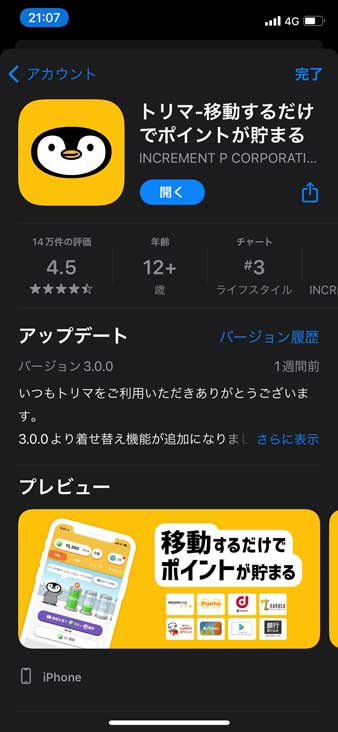
上記の通り、ストア経由でアプリインストールが可能です。まだインストールされていない方、よければ下記招待コードを使ってインストール・設定してみて下さい。
初回設定時に利用していただくと、5000マイルが皆さんに付与されると同時に、mog自身にもマイルが付与されますので、ご協力いただけると嬉しいです。
- インストール先URL(ページ内のApp Store かGoogle Play をタップして下さい):https://mapfan.to/trip-mile
- 招待コード:K4z9AuxJm
アプリインストール後の利用規約同意後に招待コード入力画面が表示されますので、招待コード欄に入力すれば設定完了・5000マイルゲットです♪
さて、アプリ自体は下記のような感じ。

主に
- 移動(電車・車など)
- 徒歩
どちらかの移動手段によって、位置情報を使って移動した距離等によってマイルが日々換算されるというものになります。
事前に広告を見ておくことで、貯まるスピードを2倍・3倍にしたり、マイルへの交換に必要なタンク(移動)や歩数(徒歩)の上限を解除したりして、マイルを貯めやすくする仕組みなども備わっています。
ゲーム感覚で楽しめますので、日々の楽しみとしてもGoodですよ♪
貯まったマイルはAmazonギフト券・iTunesコード等に交換する事が可能
日々電車や車・徒歩などで貯めたマイルですが、様々な商品に交換する事が可能です。
例えば下記の通り。
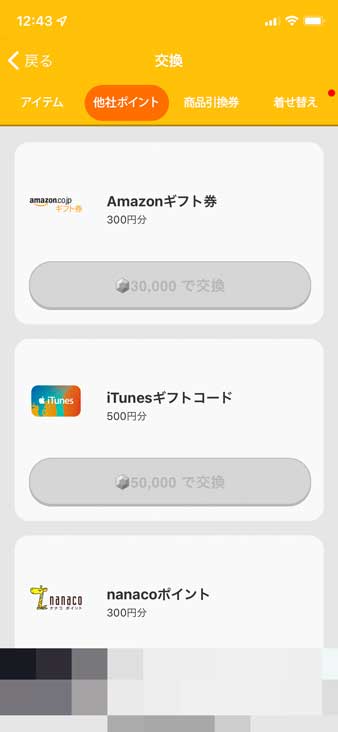
Amazonギフト券やiTunesギフトコードへ交換することが出来ます。
あとは...
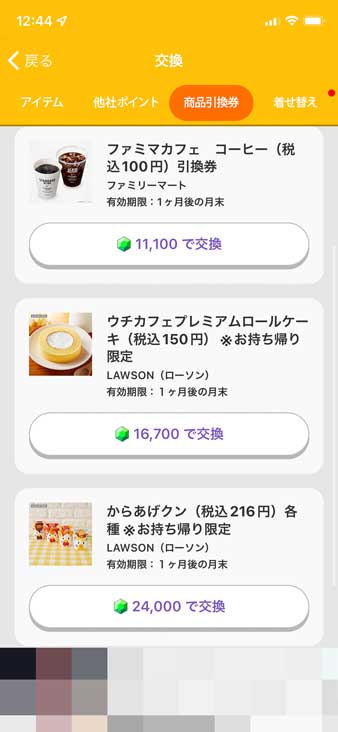
コンビニの各商品と交換する事も可能ですよ。
100マイル=1円相当の価値となりますので、そんなにいうほど儲けれないですが...日々積み重ねていけば、これらの商品と交換可能となります。
※2023年9月Update:現在円安の影響で100マイル=0.8円ほどになっています。こちらは今後も変動すると思われます。
トリマのマイルをiTunesギフトコードへ変換してみた
さて、車や新幹線移動中などでトリマのマイルをコツコツ貯めていたのですが...

気がつけば上記の通り「20万マイル」たまっており、そろそろ何かに交換しようかなあと...
うーん、最近iPadのゲームにハマっているんですよね...そんなに課金したいとは思っていないんですが、たまに数百円課金したいと思う時があり、それに利用してみようかな...
ということで、iTunesギフトコードへ変換してみることに。折角なので、コード変換・Apple IDへチャージするまでの一連の流れを画面キャプチャ付きでご紹介します。
手順は2022年1月時点の情報を元に作成しておりますので、時期によって多少画面表示や内容が変わっていてもご容赦ください。
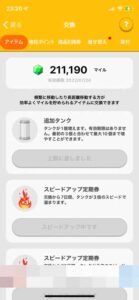
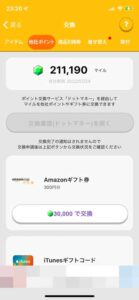
まずはトリマのアプリで上の方にある「交換」をタップし、「他社ポイント」をタップします。
画面を少し下にスクロールすると...
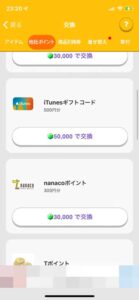
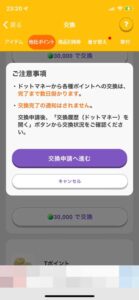
「iTunes ギフトコード」という項目がありますので、そちらをタップ(50000マイル以上貯まってないとタップ出来ません)して「交換申請へ進む」をタップします。
トリマのIDでドットマネーの口座を開設、マイルをポイントへ変換
すると、下記のような画面が表示されます。
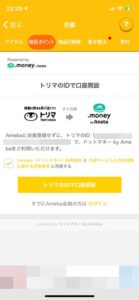
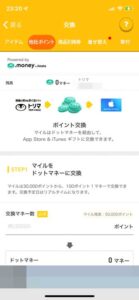
簡単に説明すると、トリマの中でiTunesコードへ変換するというのではなく、「ドットマネー」の仕組みを使ってiTunesギフトコードを発行するという形です。
なので、ドットマネーの口座を作らないといけないのですが、ここはトリマとドットマネーが連携していて、トリマのIDを使ってワンタップで口座開設が可能となります。
上記画面の「トリマのIDで口座開設」をタップしてみましょう。
すると、口座がすぐに開設されて、トリマのマイルをドットマネーのポイントへ変換する画面が出てきます。
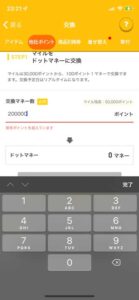
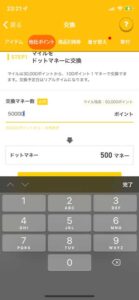
そちらにどれだけマイルをポイントへ変換するのかを入力する欄があるのですが...
上記の通り200000マイルと今回貯めた分を入力したのですが、エラーで入力出来ず...どうやら2022年1月時点では50000マイル(ポイント)ずつしか変換出来ないようです。
なので50000と入力して交換をタップすると...
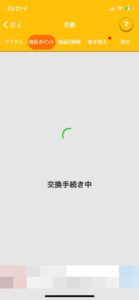
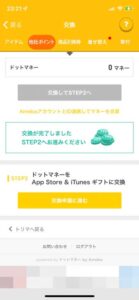
上記の通り手続き中となり、その後トリマのマイルがドットマネーのポイントへ変換されました。
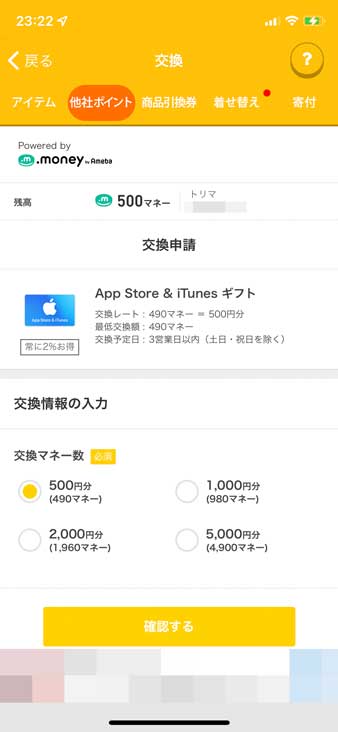
上記のような感じで、ドットマネーの残高が「500マネー」となっていますよね。
ドットマネーのポイントをiTunesギフトコードへ変換
iTunesギフトコードですが、490マネーで500円分が発行できる形となっていて、少しだけお得な還元率となっていました。
500円ずつ変換するのは面倒だったので、先ほどの50000ポイントを500マネーに変換する手順を4回繰り返し...
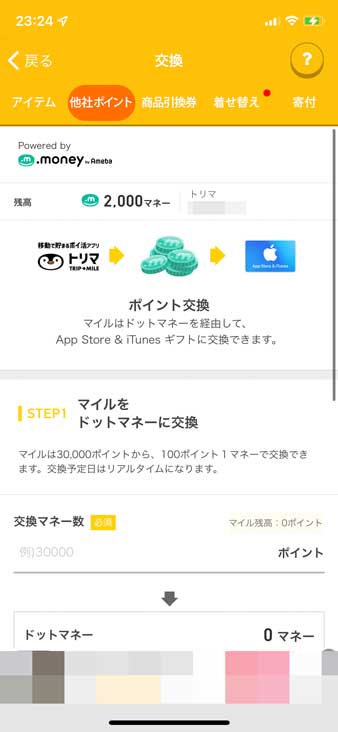
上記の通り2000マネーにした状態でiTunesギフトコードへ変換してみました。
2000円分の所をタップして確認をタップすると...
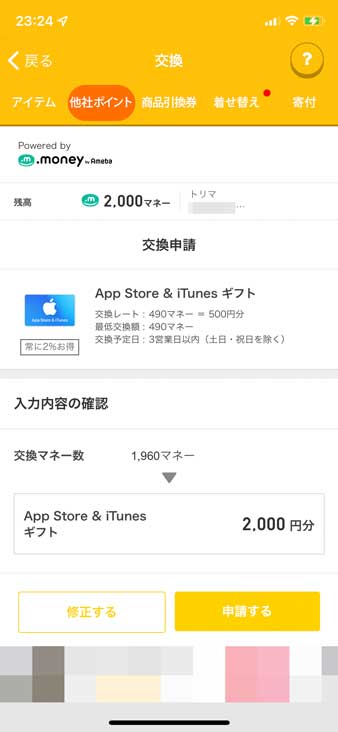
上記のような画面になりますので、「申請する」をタップします。
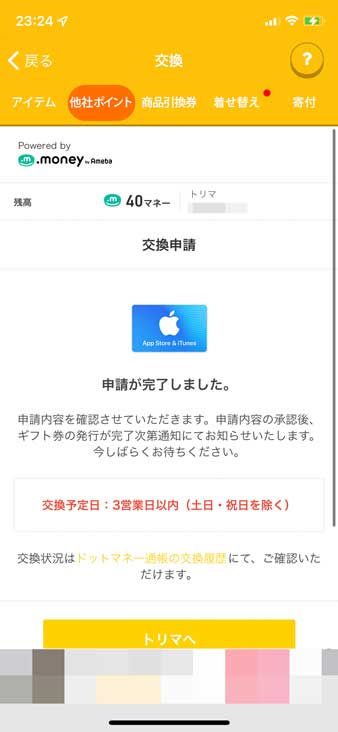
上記の通り、申請が完了したという画面が表示されました。
iTunesギフトコードの発行にかかった日数:2日と12時間
さて、この後何をすれば良いんだろう...交換まで数日かかるという表記となっていましたが、進捗が少し気になる...
そんな場合は、トリマアプリ経由でドットマネーの管理画面内でステータスを確認することが出来ます。
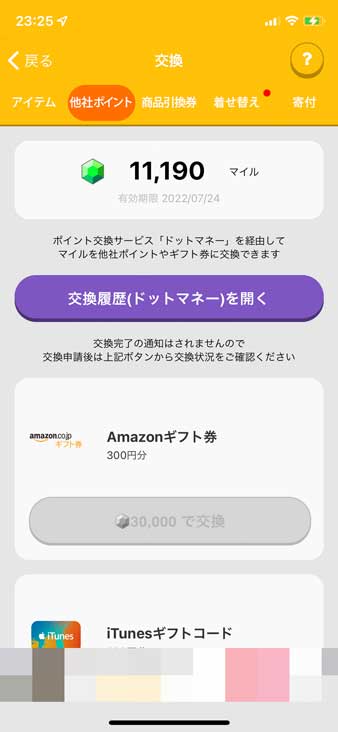
トリマの交換→他社ポイントをタップして、上記の「交換履歴(ドットマネー)を開く」をタップします。
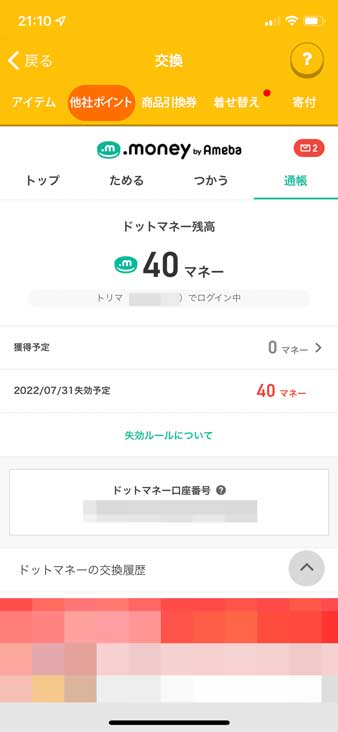
すると、ドットマネーの画面が開きます。
「通帳」→「交換履歴」をタップすると...
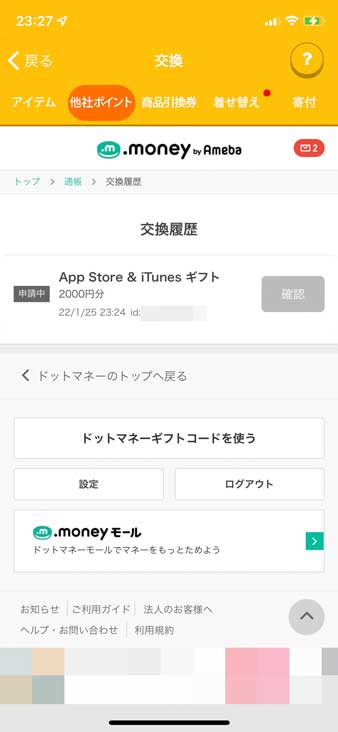
上記の通り、iTunesギフトコードのステータスを確認することが出来ます。まだ「申請中」となっていますね。
ちなみに、画面右上にメールアイコンがあり、申請が完了するとこちらに通知がきます。
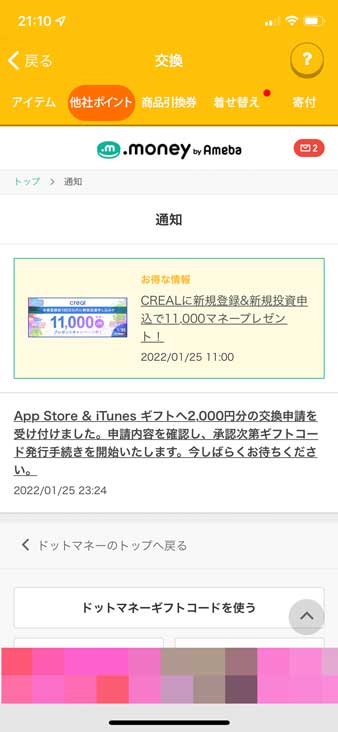
上記のような感じ。メールとかプッシュ通知とかでは通知は来ませんので、3営業日前後でこちらの画面を確認するようにしましょう。
ちなみに今回mogが実施した場合だと...
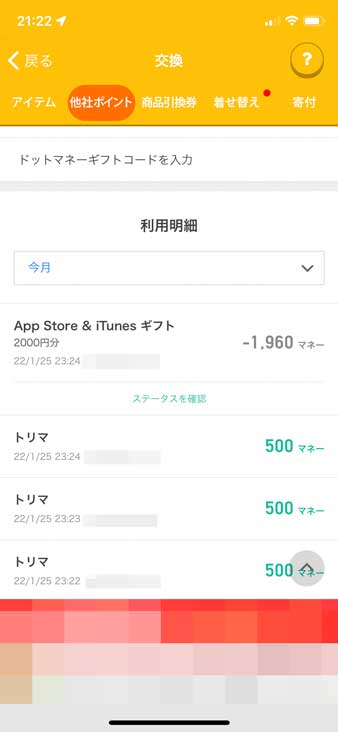
1月25日23時24分に申請をして...
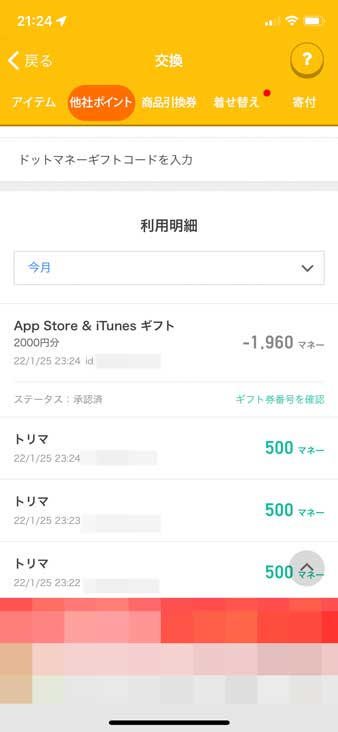
1月28日12時16分にステータスが「承認済」となりました。
日数でいうと、iTunesギフトコードが発行されるまで2日と12時間かかった計算になります。
追記:タイミング次第でiTunesギフトコードの発行日数が半日未満の場合も
一応トリマ・ドットマネーの説明ではiTunesコードが発行されるまでは3営業日前後という説明があり、先ほど記載した通り2〜3日は一応かかることを想定しておいた方がよいのですが...
実は別日にてiTunesギフトコードへトリマのマイルを交換した際、めちゃくちゃ早く申請が通ったことがあるんですよね。
実際の画面が下記になるのですが...
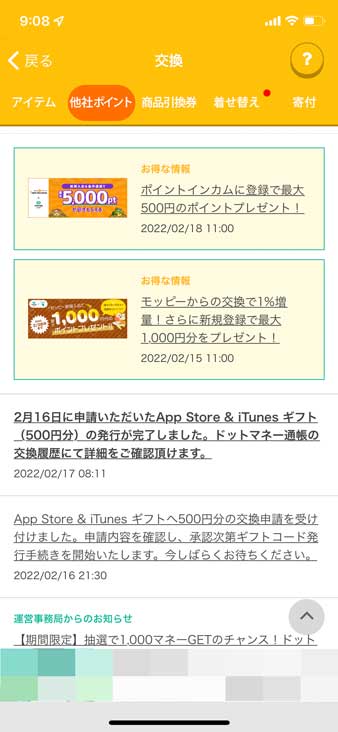
2022年2月16日の夜21時30分にドットマネー経由で500円分のiTunesギフトコード交換申請を提出したのですが...
2022年2月17日朝8時11分にはギフトコードの発行が完了したという通知がドットマネーの画面で表示されたんです。
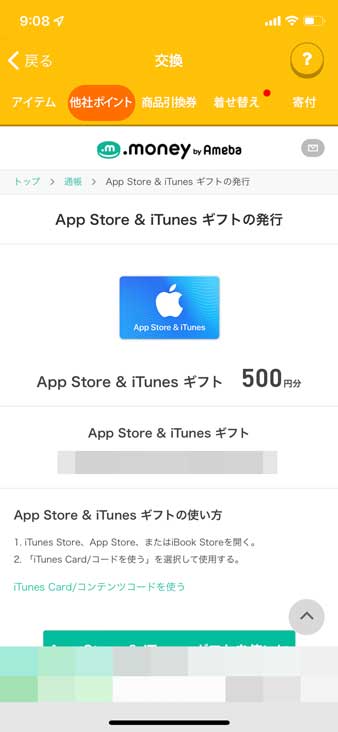
上記の通り、半日もかからずに交換申請が完了していました。
という事で、タイミングによってはこれくらい早く実施される場合もあるという事もご認識頂ければと。
ただ、やっぱり交換には3日かかると思っていた方が気は楽ですね(苦笑)
画面上にiTunesギフトコードのコードが表示。コピーしておく
先ほどお見せした画面ですが、ドットマネーの「トップ」→「通帳」を表示して下にスクロールした画面となります。
そこで承認済となっていると、先ほどの画面キャプチャの通り「ギフト券番号を確認」という項目が表示されているので、そちらをタップします。
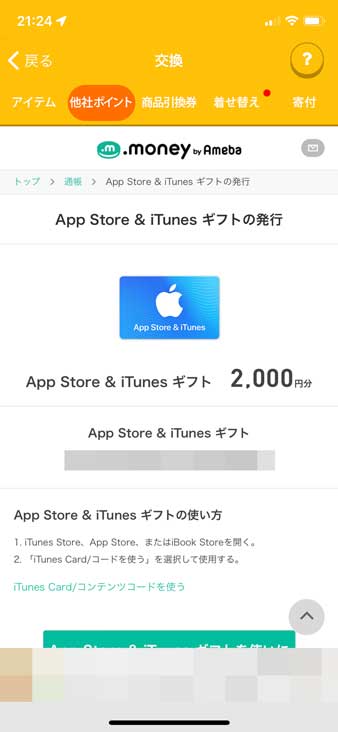
すると上記画面が表示され、英数字で記載されたiTunesギフトコードが表示されます。
これをメモ取るのは大変なので...
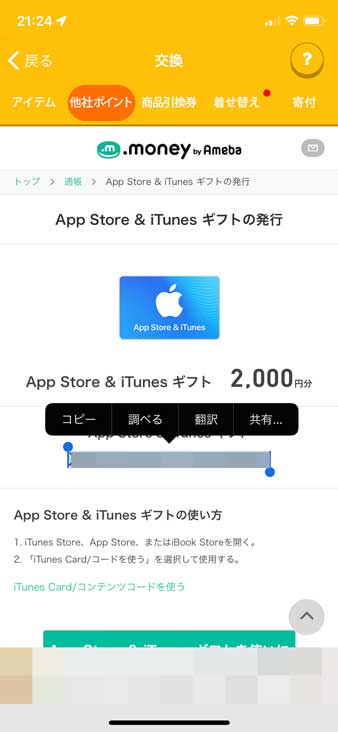
上記の通り、ギフトコードの部分を指でタッチ&ホールド(長く押し続ける)してみましょう。
上記の通りコード部分が選択されてコピーできる状態となりますので、コードをコピーしておきましょう。
App Storeを開く。iTunesギフトコードをペーストして消費する
では実際にiTunesギフトコードをApple IDへチャージしてみましょう。
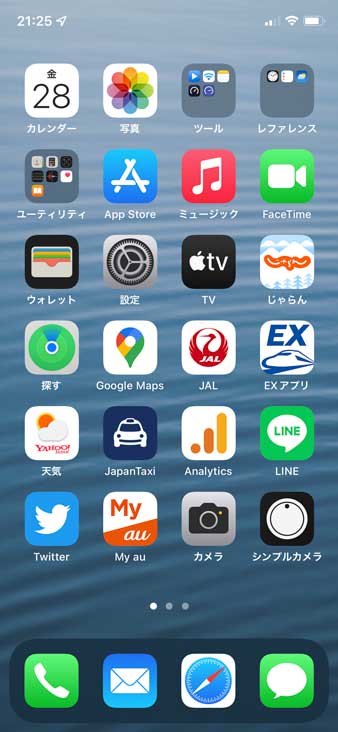
上記iPhoneの画面となりますが、iPadでも同様となりますので、もしiPad をお持ちの場合は参考に同じ手順を実施してみて下さい。
iPhoneの画面の中にある「App Store」をタップします。
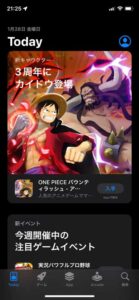
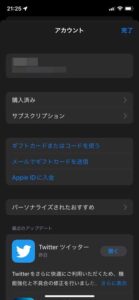
上記のような画面が表示されます。右上にアカウントのマークがありますので、そちらをタップしてご自身のApple IDを表示されます。
その中に「ギフトカードまたはコードを使う」という項目がありますので、そちらをタップします。
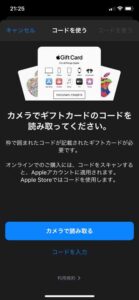
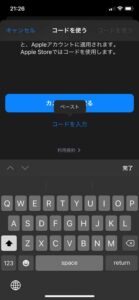
上記画面が表示されます。「コードを入力」をタップして先ほどコピーしたコードを貼り付けます。
貼り付けるときは同様に「コードを入力」という部分で指を長めにタップしてみて下さい。ペーストという項目が表示されるはずです。
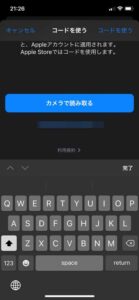
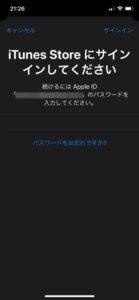
無事コードをペースト・貼り付け出来たら、右上に表示されている「コードを使う」をタップします。
iTunes Store へのサインイン画面が表示される場合があるので、ご自身のApple ID とパスワードを入力します。
Apple ID にコード分の金額がチャージされる。有料コンテンツに利用可
サインインが完了すると...
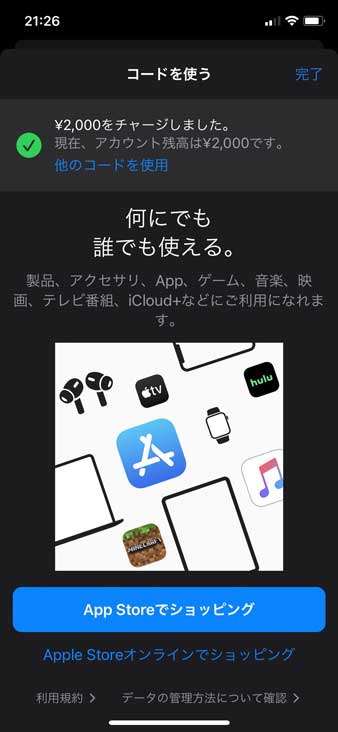
上記の通りトリマ・ドットマネー経由で発行したiTunes ギフトコードがApple IDにチャージされます。
今回は2000円分実施したので、上記のとおりmogのApple ID に2000円チャージされました。
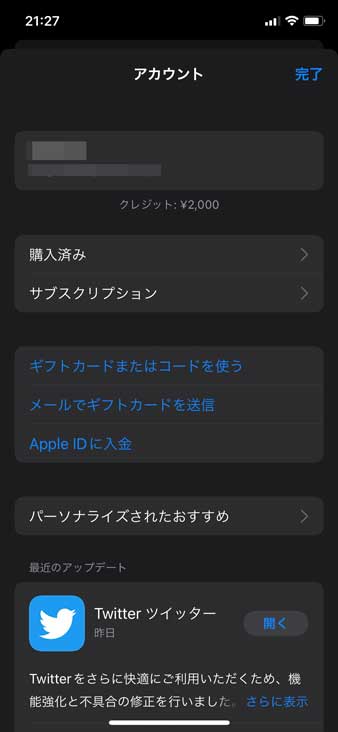
再度Apple ID のアカウント画面を見てみると、クレジットとして2000円と表示されていますよね。
こちらの金額を元に、iPhoneやiPadの有料アプリを購入したり課金したりすることが可能です。
ということで、今回はトリマでためたマイルを使って、iTunesカード・ギフトコードを発行してチャージする方法をご紹介しました。
交換まで少し日数はかかりますが、ちゃんとコードを発行してチャージすることが出来ましたよ。
トリマのマイルをiTunesカード・ギフトコードへ交換したいと考えている方は、本記事を参考にしてみて下さい。